Giải SGK Tin học 11 Kết nối tri thức Bài 2. Thực hành sử dụng hệ điều hành có đáp án
Giải SGK Tin học 11 Kết nối tri thức Bài 2. Thực hành sử dụng hệ điều hành có đáp án
-
107 lượt thi
-
5 câu hỏi
-
45 phút
Danh sách câu hỏi
Câu 1:
Các thiết bị di động thực tế cũng là máy tính cá nhân. Hệ điều hành của các loại máy tính cá nhân có nhiều lợi ích khác nhau nhưng giao diện người dùng có nhiều điểm tương đồng. Em hãy chỉ ra một vài điểm tương đồng đó.
 Xem đáp án
Xem đáp án
- Giao diện thân thiện, dễ sử dụng.
- Nhìn chung giao diện của các thiết bị di động sẽ có các chức năng cơ bản giống nhau.
Ví dụ: Khi mở máy, ta thấy có ngày, giờ; chức năng nghe, gọi, nhắn tin; …
Câu 2:
Tiện ích danh bạ còn có chức năng quản lí nhóm. Mỗi nhóm có thể gồm nhiều số điện thoại, mỗi số điện thoại có thể thuộc nhiều nhóm. Hãy thực hiện việc tạo nhóm, xoá nhóm, đăng kí vào danh bạ.
 Xem đáp án
Xem đáp án
Các em mở điện thoại di động, vào phần danh bạ và thực hiện việc tạo nhóm, xóa nhóm, đăng kí vào danh bạ.
Câu 3:
 Xem đáp án
Xem đáp án
* Chức năng đếm ngược thời gian về 0
- Mở ứng dụng Đồng hồ trên điện thoại.
- Nhấn vào Đồng hồ hẹn giờ (mỗi máy có biểu tượng khác nhau hoặc là chữ viết)
- Chọn/nhập thời lượng lượng muốn đồng hồ hẹn giờ chạy.
- Nhấn vào biểu tượng Bắt đầu ►.
- Khi đồng hồ hẹn giờ kết thúc, bạn sẽ nghe thấy tiếng bíp. Để dừng tiếng bíp, hãy nhấn vào biểu tượng Dừng ∎.
* Chức năng đếm xuôi thời gian từ 0
- Mở ứng dụng Đồng hồ trên điện thoại.
- Nhấn vào Đồng hồ bấm giờ (mỗi máy có biểu tượng khác nhau hoặc là chữ viết)
- Nhấn vào biểu tượng Bắt đầu ►.
- Để tạm dừng đồng hồ bấm giờ đang chạy, hãy nhấn vào biểu tượng Tạm dừng 
Câu 4:
Hình 2.7 là cửa sổ Properties mở theo Tab Tools. Nếu mở theo Tab General em sẽ thấy có nút lệnh của tiện ích dọn đĩa (Disk Cleanup). Hãy tìm hiểu chức năng và cách sử dụng tiện ích này.
 Xem đáp án
Xem đáp án
Chức năng: Dọn dẹp máy tính bằng cách xóa các file/tập tin không cần thiết.
Cách sử dụng:
- Bước 1: Sử dụng File Explorer để chọn ổ đĩa. Nháy nút phải chuột vào ổ đĩa muốn xử lí rồi chọn Properties.
- Bước 2: Trong cửa sổ Properties của đĩa cứng, chọn General.
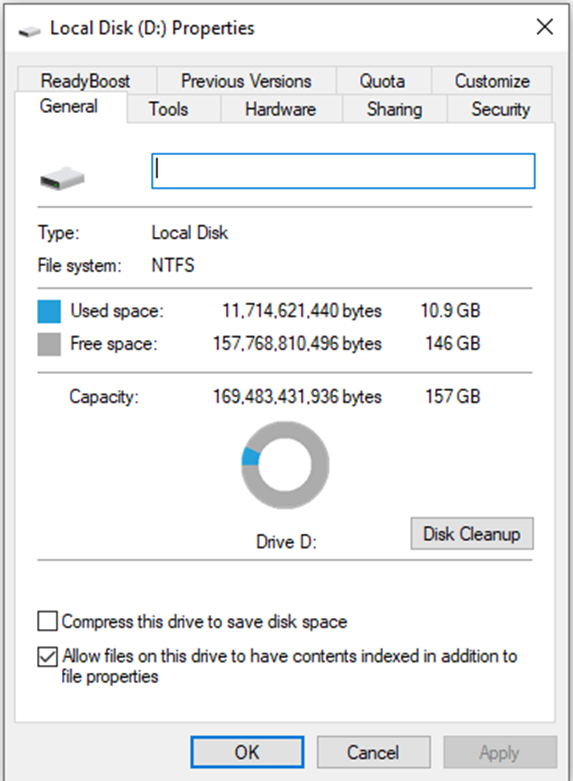
- Bước 3: Chọn Disk Cleanup và tích vào những file/tập tin cần xóa.
- Bước 4: Nhấn vào Clean up system files → Delete Files.
Câu 5:
Ngoài cách đăng nhập dùng mật khẩu, các thiết bị di động còn cung cấp nhiều phương pháp đăng nhập khác như nhận dạng vân tay, nhận dạng khuôn mặt hay dùng khẩu hình. Hãy tìm hiểu các phương pháp đó và so sánh các điểm mạnh, điểm yếu của chúng.
 Xem đáp án
Xem đáp án
- Đăng nhập bằng mật khẩu: được chia làm hai loại mật mã chính là mật mã số (PIN) và mật mã cả chữ lẫn số (Password).
- Đăng nhập bằng hình vẽ: vẽ một mẫu hình được đặt trước để mở khoá.
- Đăng nhập bằng vân tay: sử dụng dấu vân tay để mở khoá điện thoại, hiện nay là phương pháp an toàn và tiện dụng nhất. Chỉ cần đặt ngón tay lên đầu đọc vân tay trên điện thoại, máy sẽ tự nhận dạng dấu vân tay và mở khoá màn hình.
- Đăng nhập bằng khuôn mặt: camera trước trên máy sẽ tự động nhận diện khuôn mặt để mở khoá.
* So sánh ưu điểm và nhược điểm của các cách đăng nhập
|
|
Mật khẩu |
Hình vẽ |
Vân tay |
Khuôn mặt |
|
Ưu điểm |
Bảo mật khá cao, khó bị phá bỏ |
Tiện thao tác, dễ nhớ |
Khả năng bảo mật rất cao, khó bị làm giả, không cần nhớ mật khẩu. |
Cách mở khoá khá thú vị, không phải thao tác nhiều lên màn hình. |
|
Nhược điểm |
Dễ quên mật khẩu |
Dễ bị người khác nhìn thấy |
Ngón tay bị ướt sẽ không mở khoá được. |
Khả năng bảo mật kém, có thể dùng hình để mở khoá. |
